# Ruleset über ELO Administration Console erstellen
In der ELO Administration Console erstellen Sie über den Bereich ELO Automation Services neue Rulesets.
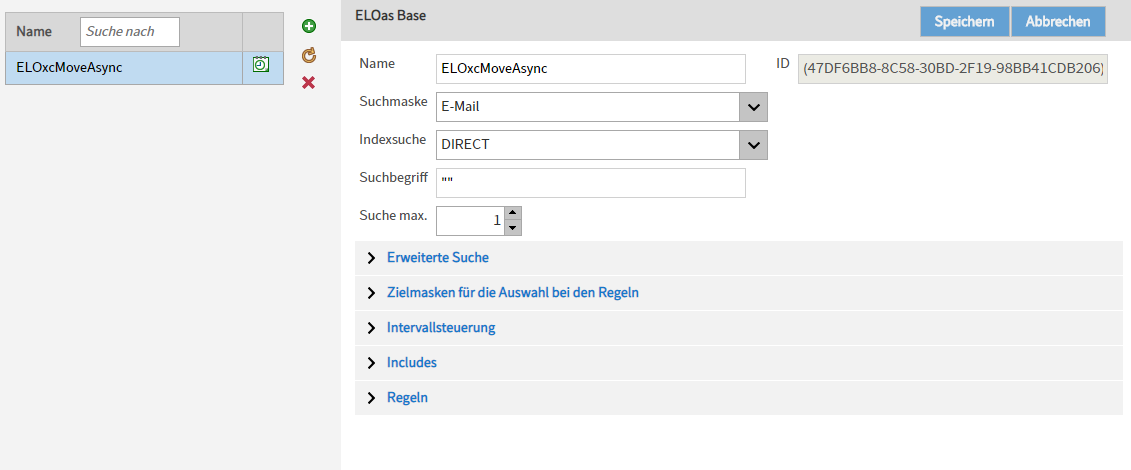
Abb.: Menüpunkt 'ELO Automation Services'
Hinzufügen (grünes Plussymbol): Über die Schaltfläche Hinzufügen erzeugen Sie ein neues Ruleset.
Information
Erst nach dem Speichern wird die neu erstellte Verarbeitungsregel im ELO im Ordner Rules gespeichert. In dem Bereich Regeln konfigurieren Sie die direkten Verarbeitungsregeln.
Daten erneut vom Server abrufen: (gelbes Kreispfeilsymbol): Über die Schaltfläche Daten erneut vom Server abrufen aktualisieren Sie den Bereich
Löschen (rotes X-Symbol): Über die Schaltfläche Löschen entfernen Sie das ausgewählte Ruleset.
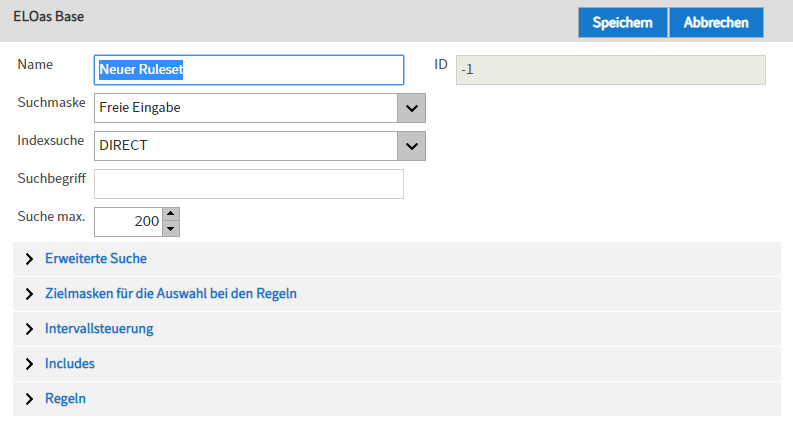
Abb.: Neues Ruleset
Name: Hier wird der Name der Verarbeitungsregel eingetragen, den Sie bei der Erstellung der Regel vergeben haben. Der Name kann nachträglich verändert werden.
Beachten Sie
Nicht alle Zeichen sind erlaubt. Beachten Sie nachfolgende Liste.
- ¶
- "
- /
- \
- :
- ;
- ,
Suchmaske: Wählen Sie hier die Suchmaske, die für die zu verarbeitenden Dokumente verwendet werden soll.
Indexsuche: Wählen Sie das Gruppenfeld aus, um über verschiedene Felder zu suchen.
Suchbegriff: Tragen Sie hier die Zeichenkette ein, nach der gesucht werden soll. Alle Dokumente in ELO, die den hier definierten Regeln entsprechen, werden für die Verarbeitung nach den im Assistenten festgelegten Regeln und Kriterien ausgewählt. Die Zeichenkette muss mit Anführungszeichen eingegeben werden.
Suche Max: Legen Sie hier die maximale Trefferanzahl fest.
# Erweiterte Suche
Ablagedatum von ... bis: Hier können Sie die Suche durch die Auswahl eines bestimmten Ablagedatums oder Ablagezeitraums einschränken.
Datum von ... bis: Hier können Sie die Suche durch die Auswahl eines bestimmten Datums oder Zeitraums einschränken.
# Zielmasken für die Auswahl bei den Regeln
Zielmasken hinzufügen: Hier können Sie die Maske für den Zielordner auswählen, in dem die verschobenen Dokumente abgelegt werden.
# Intervallsteuerung
Im Unterbereich Intervallsteuerung legen Sie das Intervall für die Ausführung der ELO Automation Services fest.
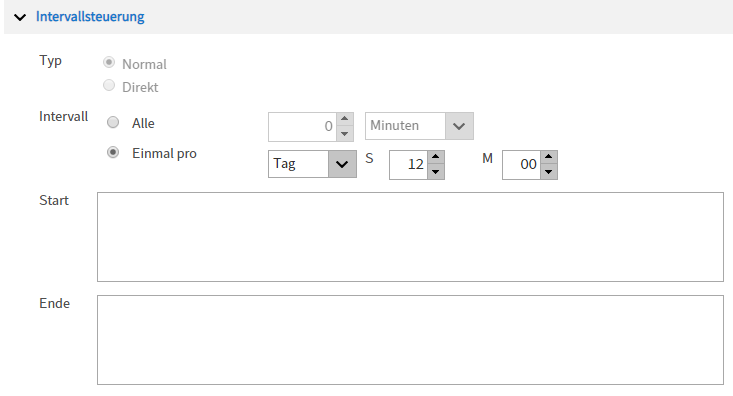
Abb.: Bereich 'Intervallsteuerung
Start: Dieser Eingabebereich enthält Skriptcode, der vor dem Ausführen der Verarbeitungsregeln ausgeführt wird.
Ende: Dieser Eingabebereich enthält Skriptcode, der nach dem Ausführen der Verarbeitungsregeln ausgeführt wird.
# Includes
Include Bibliothek hinzufügen: Über das Feld Include Bibliothek hinzufügen fügen Sie der ELOas-Regel eventuell benötigte Skriptbibliotheken hinzu.
# Regeln
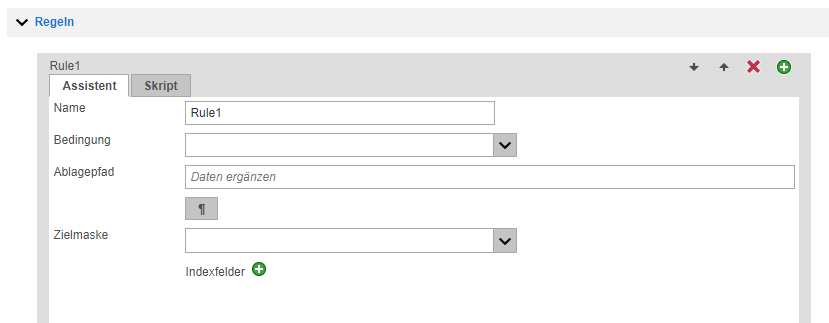
Abb.: Bereich 'Regeln'
Auf alle mit den Basiseinstellungen in ELO gefundenen Einträge wird diese definierte Regel angewendet. Hier wird z. B. festgelegt, wohin das Dokument verschoben werden soll.
Hinzufügen (grünes Plussymbol): Fügen Sie eine weitere Regel hinzu. Die Regeln werden von oben nach unten abgearbeitet.
Name: Legen Sie den Namen der Regel fest.
Bedingung: Hier wird eine Abfrageregel definiert, um z. B. den Status eines Feldes zu prüfen.
Hier kann auch ein Skript aufgerufen werden, mit dem Sie z. B. die Dateien in das Dateisystem verschieben können. Die Skripte werden in ELO im Administrationsbereich der ELO Automation Services abgelegt.
Beachten Sie
Die Konfiguration in ihrem Repository weicht gegebenenfalls von den hier gezeigten Abbildungen ab.
Ablagepfad: Legen Sie den Pfad fest, in den das Dokument verschoben werden soll. Über die Schaltfläche am Ende des Eingabefeldes können Sie das Trennzeichen für Pfade in ELO eingeben.
Zielmaske: Wählen Sie eine Maske für das abzulegende Dokument aus.
Felder: Hier können Sie den Inhalt von Feldern in den Metadaten der Zieldokumente ersetzen.
Information
Wenn Sie auf die Registerkarte Skript wechseln, legen Sie alle Einstellungen für die Regel über ein Skript fest. Auf die Registerkarte Rule können Sie dann nicht mehr zugreifen.
# Fehlerbehandlung
In dem Dialog Global Error Rule definieren Sie die allgemeine Fehlerbehandlung. Diese Regel wird ausgeführt, wenn bei der allgemeinen Regel ein Fehler auftritt.
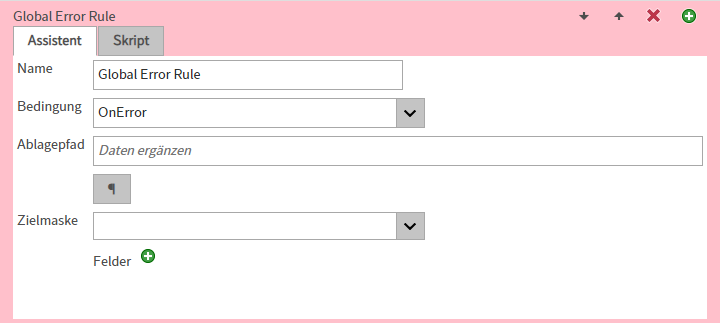
Abb.: Grundsätzliche Fehlerbehandlung definieren
Name: Hier steht der Name der Fehlerbehandlungsroutine.
Bedingung: Hier wird eine Bedingung für eine Fehlerregel definiert.
Ablagepfad: Hier legen Sie den Ablagepfad des Fehlerreports im Repository fest.
Zielmaske: Hier legen Sie die Maske für das Dokument mit dem Fehlerprotokoll fest.
Felder: Hier können Sie Felder festlegen, die bei der Ablage mit einer bestimmten Zeichenkette gefüllt werden sollen.
Beachten Sie
Ist eine Verarbeitungsregel nicht gültig, kann sie nicht gespeichert werden. Die Gültigkeit einer Verarbeitungsregel wird beim Speichern überprüft.